Auf Fabric OneLake-Verknüpfungen in einem Apache Spark-Notebook zugreifen
Eine Übersicht über Verknüpfungen finden Sie unter OneLake-Verknüpfungen.
Verknüpfungen werden in OneLake als Ordner angezeigt, und Apache Spark kann aus ihnen wie aus jedem anderen Ordner in OneLake lesen.
So greifen Sie auf eine Verknüpfung als Ordner zu:
Wählen Sie in einem Lakehouse mit Verknüpfungen das Menü Notebook öffnen und dann Neues Notebook aus.
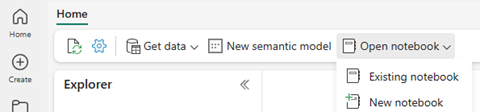
Wählen Sie eine Verknüpfung aus, und klicken Sie mit der rechten Maustaste auf eine Datei der Verknüpfung.
Wählen Sie im Menü Daten laden und dann Spark aus.
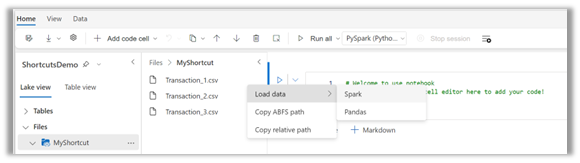
Führen Sie die automatisch generierte Codezelle aus.
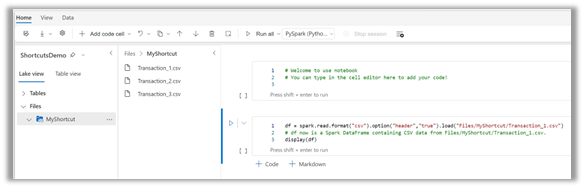
Microsoft Fabric erkennt im Abschnitt Tabellen des Lakehouses automatisch Verknüpfungen, die Daten als Tabellen im Delta\Parquet-Format enthalten. Sie können direkt in einem Spark-Notebook auf diese Tabellen verweisen.
So greifen Sie auf eine Verknüpfung als Tabelle zu:
Wählen Sie in einem Lakehouse mit Verknüpfungen das Menü Notebook öffnen und dann Neues Notebook aus.
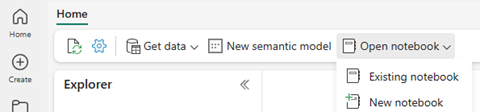
Wählen Sie die Tabellenansicht im Notebook aus.
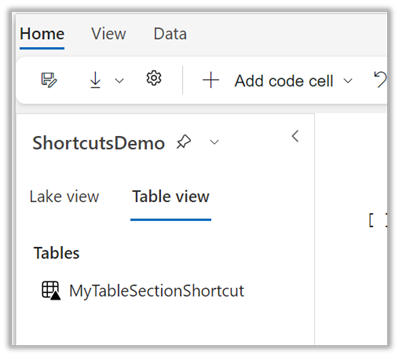
Klicken Sie mit der rechten Maustaste auf die Tabelle, und wählen Sie dann Daten laden und Spark aus.
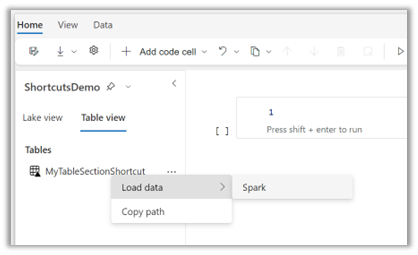
Führen Sie die automatisch generierte Codezelle aus.
Sie können auch direkt über den Azure Blob Filesystem-Treiber (ABFS) oder über den REST-Endpunkt auf Verknüpfungen zugreifen. Kopieren Sie diese Pfade aus dem Lakehouse.
Öffnen Sie ein Lakehouse mit Verknüpfungen.
Klicken Sie mit der rechten Maustaste auf eine Verknüpfung, und wählen Sie Eigenschaften aus.
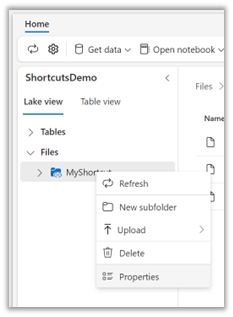
Wählen Sie im Bereich Eigenschaften das Kopiersymbol neben dem ABFS-Pfad oder der ABFS-URL aus.
